Suhtlus ja koostöö Delve’is
Applies To
NB!: Delve aegub 2024. aasta detsembris. Sarnaseid funktsioone leiate ka muudest Microsofti rakendustest. Selleks et üleminek Delve'ilt võimalikult sujuvalt välja lülitada, soovitame teil uurida Microsoft 365 Delve'i alternatiivseid võimalusi.
Teil ja kõigil teistel teie ettevõtte töötajatel on Delve’is oma profiilileht. Kasutage profiililehti, et leida inimeste ja inimeste kohta teavet ning aidata teistel teid leida. Saate teistega suhelda ka otse nende profiililehe kaudu.
Oma lehe kaudu pääsete kiiresti tagasi nende dokumentide juurde, millega olete hiljuti töötanud, saate minna teiste inimeste lehtedele vaatama, millega nemad tegelevad, ja isiklikku teavet värskendada.
Profiililehele siirdumiseks klõpsake vasakpoolsel paanil nuppu Mina või klõpsake Delve’is ükskõik kus oma nime või pilti.
Teie leidmise hõlbustamiseks profiili värskendamine
Teie profiilileht on koht, kus saate värskendada oma kontaktandmeid ja lisada muud teavet, mida soovite teistega jagada. Oma profiili isikupäraseks muutmiseks saate endast pildi üles laadida ja valida tausta.
Näpunäide.: Kui lisate profiililehele oma projektid, oskused ja hariduskäigu, aitab see teistel, kes teid veel ei tunne, teid paremini tundma õppida.
-
Juba lisatud teabe muutmiseks või uue teabe lisamiseks, et teistele enda kohta rohkem teavet anda, klõpsake nuppu Värskenda profiili.
Lisateavet leiate teemast Profiili vaatamine ja värskendamine Delve'is.
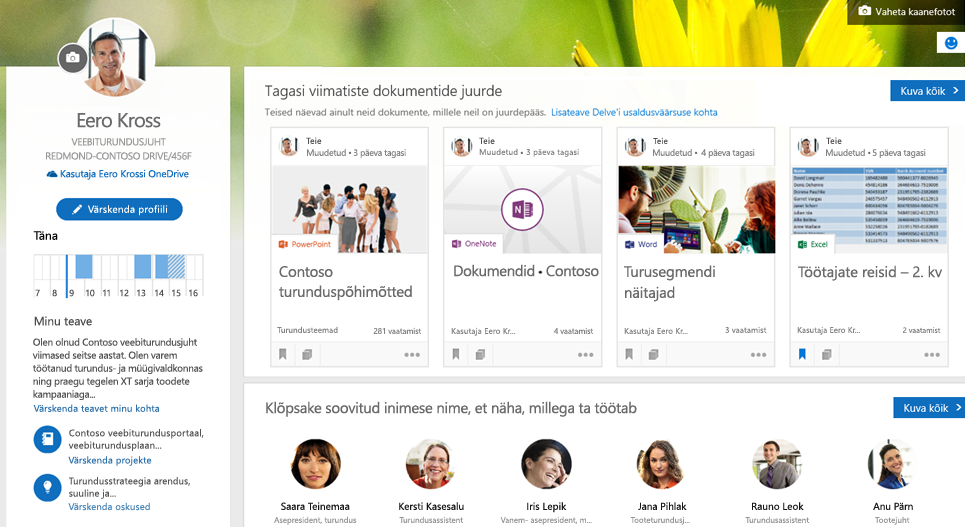
Märkus.: Te ei pruugi saada muuta kõiki oma profiilis olevaid andmeid. Osa teabest (nt teie nimi või ametinimetus) võidakse hankida teie IT- või personaliosakonna hallatavatest süsteemidest. Kui soovite neid andmeid värskendada, pöörduge nende või administraatori poole.
Kui teised inimesed külastavad teie lehte, näevad nad teie kontaktteavet ja saavad teiega otse ühendust võtta. Samuti saavad nad vaadata, kellega koos töötate ja milliste dokumentidega teie ja teie ümber töötavad inimesed. Siiski näevad nad ainult neid dokumente, millele neil on juurdepääs juba olemas, mitte teie eradokumente ega nendega ühiskasutusse antud dokumente. Lisateave Delve'i privaatsuse kohta.
Tagasi viimatiste dokumentide ja meilimanuste juurde
Selles jaotises kuvatakse dokumendid, mille olete hiljuti loonud või mida muutnud ning mis on talletatud OneDrive töö või kooli jaoksis või SharePointis. Samuti näete siin dokumente, mille olete teistele meilimanustena saatnud.
-
Klõpsake dokumenti selle avamiseks või klõpsake käsku Kuva kõik, et näha rohkem dokumente.
Kui olete klõpsanud nuppu Kuva kõik, saate kuvatavat sisu piirata vahekaartide ja parempoolses ülanurgas asuva filtri abil.
Klõpsake soovitud inimese nime, et näha, millega ta töötab
Selles jaotises näete inimesi, kellega koos te töötate või inimesi, kellega teil on oma asutuses mingi seos.
-
Kui soovite minna mõne inimese profiililehele, klõpsake tema nime. Kui soovite näha rohkem inimesi, klõpsake nuppu Kuva kõik.
Teiega tööalaselt seotud inimeste dokumendid
Selles jaotises kuvatakse teiega seotud inimeste seas populaarsed dokumendid. Dokumentide valik muutub aja jooksul ja põhineb sellel, mida teiega tööalaselt seotud inimesed on lugenud või millega töötanud.
-
Klõpsake dokumenti selle avamiseks või klõpsake käsku Kuva kõik, et näha rohkem dokumente.
Kui leiate midagi sellist, mida soovite hilisemaks säilitada, lisage dokument oma lemmikute hulka või tahvlile. Lisateavet leiate artiklist Delve’is dokumentide rühmitamine ja ühiskasutusse andmine.
Teiste inimeste kohta ja nende kaudu teabe otsimine
-
Kui soovite liikuda mõne konkreetse inimese profiililehele, klõpsake Delve’is ükskõik kus tema nime või pilti.
Samuti saate kellegi otsimiseks kasutada lehe vasakpoolses ülanurgas asuvat otsingut.
Inimesi saate otsida oskuste, projektide, hariduse või muu teabe järgi, mida nad on oma profiililehele lisanud.
Kui avate kellegi teise profiililehe, kuvatakse seal nende teave ja dokumendid, millega nad töötavad. Samuti on nähtaval nendega seotud inimesed ja teiste inimeste populaarsemate dokumentide valik.
Kuvatakse üksnes need dokumendid, millele te juba juurde pääsete. Kellegi privaatsed dokumendid ega teiega jagamata dokumendid pole nähtaval.
Märkus.: Inimeste otsimine oskuste, projektide, hariduse jms järgi on praegu saadaval juhul, kui teie asutus on liitunud esmaväljaannete kavaga
Delve’i profiililehe kaudu teiste inimestega suhtlemine
Inimestega saate meili, telefoni või Skype’i teel ühendust võtta otse nende Delve’i profiili kaudu. Ühenduse võtmiseks sobiva aja leidmiseks annab Delve teile põgusa ülevaate inimese päevast, kuvades tema kalendrisse märgitud vabad ja hõivatud ajad. Kui inimene pole parasjagu tööl, kuvab Delve teate kontorist väljasoleku kohta.
Muud võimalused Delve’is teavet otsida
Teavet saate otsida ja otsida ka Delve, kasutades vasakpoolsel paanil olevaid suvandeid: Otsing, Avaleht, Lemmikud, Inimesed või Tahvlid.
-
Inimeste, dokumentide või tahvlite otsimiseks hakake tippima otsinguväljale.
Inimesi saate otsida oskuste, projektide, hariduse või muu teabe järgi, mida nad on oma profiililehele lisanud.
-
Isikupärastatud ja ajakohase ülevaate saamiseks sellest, millega teie ja teiega tööalaselt seotud inimesed tegelevad, valige Avaleht. Vaates Avaleht kuvatakse dokumendid, mis tõenäoliselt pakuvad teile parajasti kõige rohkem huvi. Kuidas saab Delve teada, mis on minu jaoks oluline?
-
Lemmikdokumentide ja -tahvlite juurde naasmiseks klõpsake käsku Lemmikud.
Kui näete Delve’is dokumenti, mida soovite hilisemaks salvestada, klõpsake kaardi vasakpoolses allnurgas asuvat järjehoidjat, et lisada dokument oma lemmikute hulka. Kõik kasutajad saavad omavahel seotud dokumentide kogumiseks ka tahvleid luua. Lehel Lemmikud näete kõiki tahvleid, kuhu olete dokumente lisanud või mille olete lemmikute hulka lisanud. Vasakpaani loendis Tahvlid kuvatakse teie viimatised tahvlid. Lisateavet leiate artiklist Delve’is dokumentide rühmitamine ja ühiskasutusse andmine.
Millist tüüpi sisu võidakse mulle kuvada?
Delve’is võib näha mitmesugust tüüpi sisu, kuid teie saate vaadata ainult seda, mille jaoks teil on juba juurdepääs.
|
Toetatud sisutüübid |
Kust see sisu pärit on? |
|---|---|
|
Office’i dokumendid (Word, PowerPoint, Excel), PDF-id, OneNote’i jaotised, SharePointi saitide sisu (nt ülesanded ja lehed), pildid (nt JPG- ja PNG-failid) ning muu |
OneDrive töö või kooli jaoksis või Microsoft 365 SharePointi saitidel talletatavad dokumendid. Oma dokumentide lehel või teiste inimeste lehtedel saate valikut piirata dokumendilehe parempoolses ülanurgas asuva failitüübifiltri abil. Levinud failitüüpide (nt Word, Excel ja PowerPoint) kuvamiseks valige Levinud failitüübid. Ainult mõnda kindlat tüüpi dokumentide (nt PDF-ide) kuvamiseks valige failitüüp loendist. |
|
Meilimanused |
Meilisõnumites manustena jagatud dokumendid kuvatakse Delve’is meilivestluste raames. Oma lehel näete teistele meilisõnumitega saadetud manuseid. Teised inimesed näevad dokumente, mida olete nendega meilimanustena jaganud. Kui soovite leida dokumendi, mille keegi teine on manusena teile saatnud, minge Delve’is selle inimese lehele.
|
|
Videod |
Videod, mis on üles laaditud Microsoft 365 videoportaali. |
Kas töölaual olevate kaustade sisu kuvatakse ka Delve’is?
Ainult siis, kui lisate töölauakaustad OneDrive töö või kooli jaoks. Seejärel saate OneDrive töö või kooli jaoks eelised ning sisu sünkroonida ja teile kõikjalt turvaliselt kättesaadavaks teha ning saate selle sisu otsida ja jagada Delve. Teised näevad endiselt ainult neid dokumente, millele neil on juba juurdepääs.
Kolleegi leitud suurepärast esitlust ei kuvata minu Delve’is
Delve’is kuvatav sisu on mõeldud just teile. Kui teie avakuval ei kuvata dokumenti, mis kuvatakse teie kolleegi avakuval, ei pruugi teil olla dokumendile juurdepääsu õigust või pole te dokumendiga vajalikul määral seotud. Võimalik, et leiate dokumendi kolleegi lehelt või seda otsides.
Minu Delve on (peaaegu) tühi – mida teha?
Veenduge, et järgite teemas Dokumentide talletamine kohas, kus Delve neile juurde pääseb esitatud nõuandeid.
Mida rohkem teete kolleegidega koostööd, vaadates, redigeerides ja ühiselt kasutades üksteise dokumente, seda enam on Delve’ist teile kõigile kasu.
Lisateave
Kas mu dokumendid on Delve’is kaitstud?
Kuidas saab Delve teada, mis on minu jaoks oluline?
Delve’is dokumentide rühmitamine ja ühiskasutusse andmine










